Une signature de mail, différente de la signature électronique, est un critère tout aussi important que l’objet du mail. En effet, une signature de mail décline la carte de visite de l’expéditeur. De plus, elle est utilisée comme outil de communication, de promotion. Par conséquent, une phrase d’accroche présentant les services proposés par l’entreprise, ses valeurs ou encore son slogan sont des atouts de marketing clés. Selon les besoins, une signature de mail sera composée de texte, d’image, de logo ou même d’image de signature manuscrite. Elle pourra également contenir une adresse mail ou des liens hypertextes tels qu’adresse de site, blog, profil réseaux sociaux.
En effet, que cela soit pour un mail professionnel à usage interne ou à usage externe, un mail pour raison personnel ou un mail en anglais, une même signature de mail ne pourra convenir à toutes les situations. Il est important de créer plusieurs signatures.
A l’opposé de la signature personnelle, la signature de mails professionnels doit être sobre et concise tout en reflétant un minimum de personnalité.
Quelques règles
-
La signature de mails professionnels : Texte court comportant votre nom, éventuellement votre fonction, le nom de votre société, l’adresse de son site Web, votre numéro de téléphone, mobile et de fax. Éventuellement un lien vers vos profils réseaux sociaux professionnels
-
La signature de mails personnels : Pas de contrainte spécifique, pensez toutefois à mettre les informations pratiques comme votre numéro de mobile, l’adresse de votre site Web ou blog, Éventuellement un lien vers vos profils réseaux sociaux personnels
Astuces
Une signature de mail peut remplacer la fonctionnalité Actions rapides d’Outlook quand il s’agit de créer des réponses types (autant de signatures que de réponses types). La création de signature de mails est très utile pour réduire considérablement le temps de réponse, en particulier pour des réponses récurrentes ou redondantes.
Comment faire ? Rien de plus simple…
Parce qu’un outil que l’on connaît bien, est un outil dont on se sert mieux, suivez mes conseils … vous serez d’une efficacité redoutable !
Concevoir une signature de mail
-
A partir du menu fichier : Dans l’onglet Fichier, cliquer sur Options, sélectionner Courrier, cliquer sur Signature
-
A partir d’un mail : Dans l’onglet Accueil, cliquer sur Nouveau courrier, cliquer sur Une signature, cliquer sur Signatures
- Sous Sélectionner la signature à modifier
- Cliquer sur Nouveau
- Donner un nom pour la signature
- Mettre le texte en forme
- Ajouter des éléments
Consulter la fiche pratique pour découvrir pas à pas, de manière claire et efficace les autres options liées à la création d’une signature de mail
-
- Choisir une signature de mail par défaut
- Insérer manuellement une signature de mail
- Modifier une signature de mail
- Supprimer une signature de mail
Télécharger la fiche pratique «Microsoft Outlook – Créer une signature de mail automatique» au format PDF avec sommaire interactif pour y découvrir comment :
Vous avez aimé cet article ? Partagez-le ; Vous avez des suggestions ? Commentez-le !

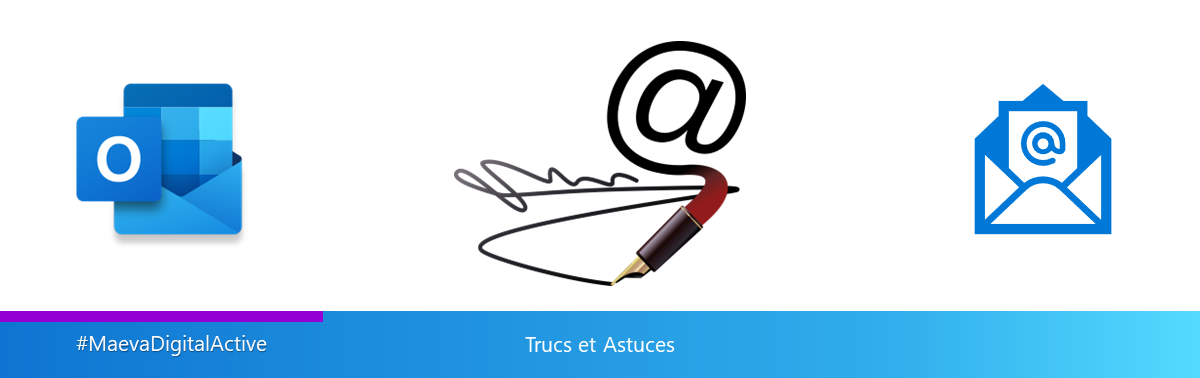
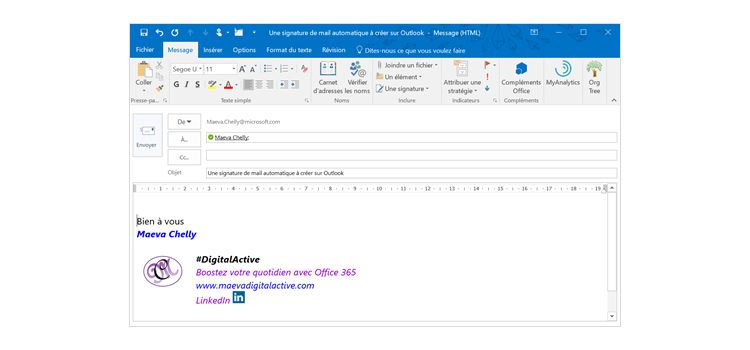





[…] des mails types en utilisant les signatures électroniques pour répondre à des questions qui portent sur des sujets similaires ou sur des questions […]
Hello Maeva….. voilà depuis hier, j’ai remplacé tous mes modèles par des “signatures”…. enfin presque ….. un vrai gain de temps effectivement mais également dans la modification “du modèle/signature”, pas besoin de réenregistrer en format oft….
Juste super. Pourquoi n’y ai-je pas pensé avant.
Un grand merci
belle journée
Corinne
Bonjour Corinne, ravie que cela t’ait plus. La simplification pour un gain de temps indéniable, telle est ma devise. N’oublie pas de t’abonner à la newsletter du site pour recevoir en avant première les dernières astuces. Bonne journée